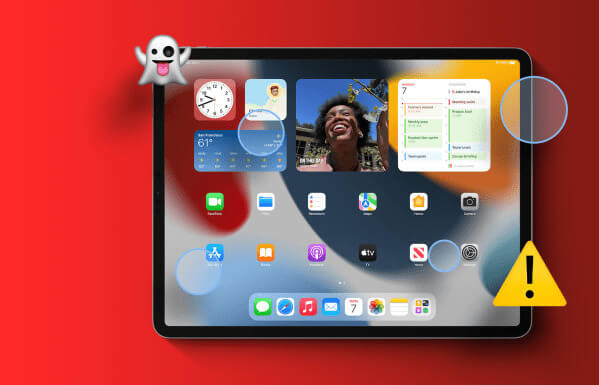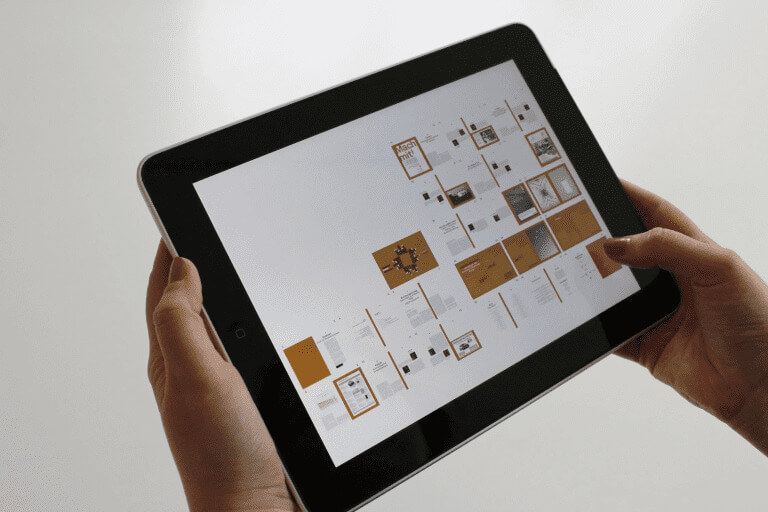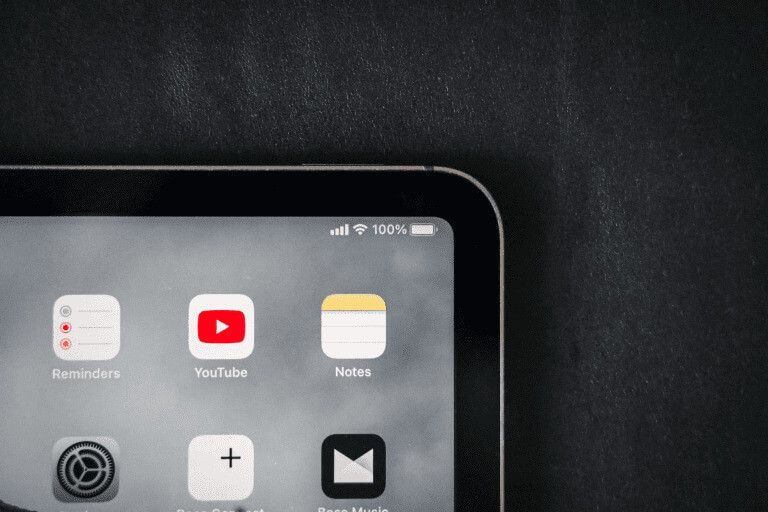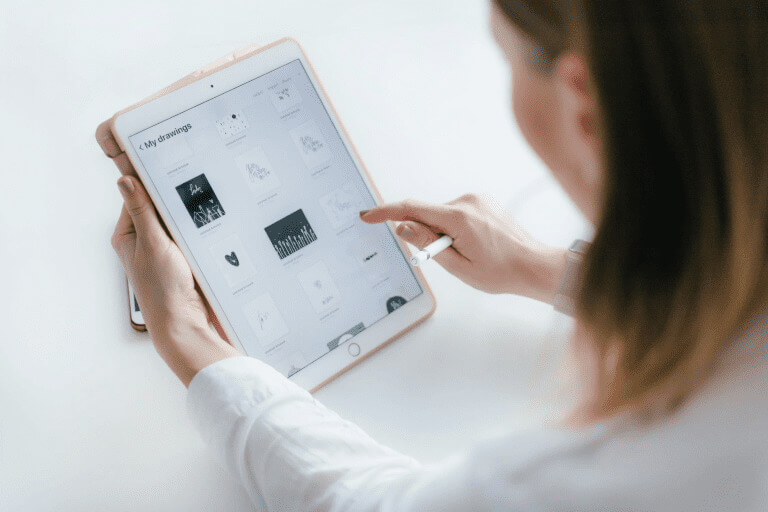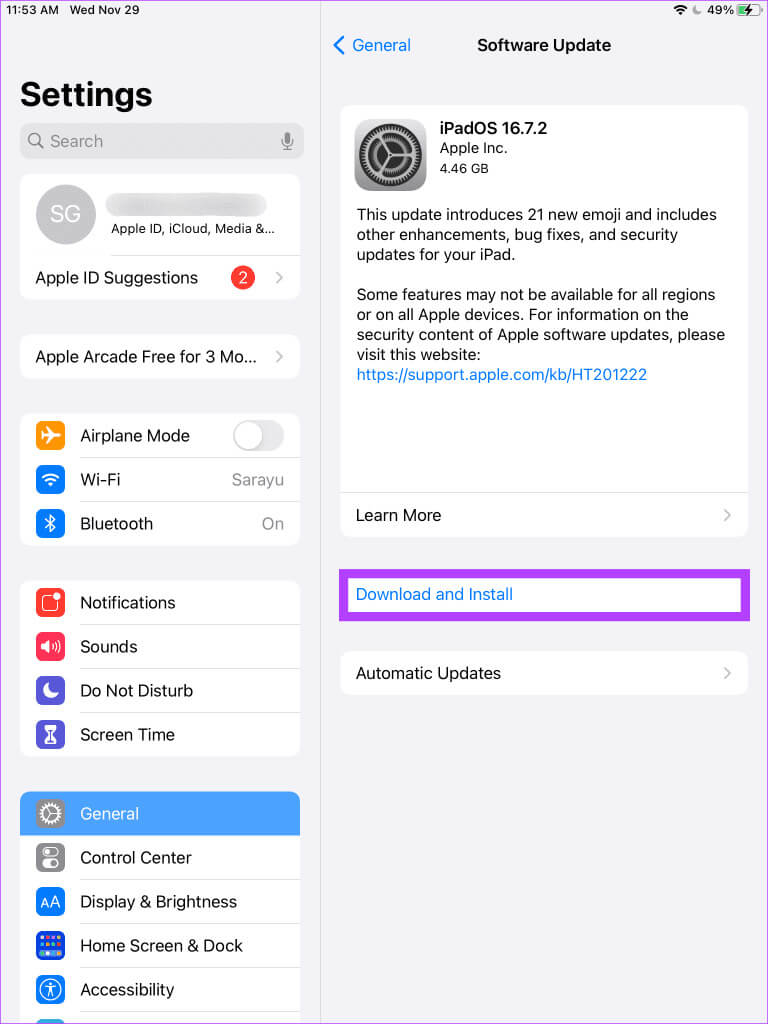7 طرق لإصلاح Ghost Touch أو Typing على iPad
“xyetafdbnalkhrtesahtoap”. هل يسجل جهاز iPad الخاص بك نصًا غريبًا وغير مفهوم؟ حسنًا، بعد أجهزة iPhone، شقت Ghost typing طريقها إلى أجهزة iPad عبر الأجيال. بدءًا من اللمسات العشوائية على شاشة جهاز iPad وحتى التسجيل غير الصحيح لإجراءات الشاشة، تتسبب ghost touch في إحداث الفوضى بين عشاق iPad. لا تقلق؛ هناك طرق بسيطة لإصلاح Ghost Touch أو Typing على جهاز iPad.
بدءًا من الشاشة المتسخة وحتى الشاشة المتشققة، تساهم العديد من العوامل في مشكلة اللمس الزائف على جهاز iPad. ربما لاحظت ذلك أيضًا عند توصيل جهاز iPad بالشاحن.
لذا، في المرة القادمة التي ترى فيها جهاز iPad الخاص بك يفتح تطبيقًا بشكل مخيف من تلقاء نفسه أو يكتب أحرفًا عشوائية، فهذا ليس روحًا تعبث بك؛ إنه مجرد خلل في جهاز iPad الخاص بك.
ما هو GHOST TYPING على iPad
كما يوحي الاسم، فإن ghost touch أو typing هي عندما يتم تشغيل إجراء ما دون أن يقوم المستخدم بتسجيله فعليًا. على سبيل المثال،
لنفترض أن أحد التطبيقات يتم تشغيله من تلقاء نفسه أو تتم كتابة رسائل عشوائية دون تدخل منك – وهذا الموقف يفسر ghost touch أو typing.
ومن المشؤوم أن هذا يخلق الوهم بأن شخصًا آخر يكتب تلك الحروف أو أن هناك ghost وراء تشغيل التطبيق.
لا تقلق؛ قد تكون مشكلة في البرنامج أو حتى تقلبات الجهد في الشاحن الخاص بك مما يسبب هذه المشكلة.
كيفية إيقاف GHOST TOUCH على جهاز iPad
إذا كنت قلقًا بشأن ghost typing على شاشتك أو لمسها بشكل عشوائي، فإليك طرقًا بسيطة لإصلاح ghost touch على جهاز iPad.
1. أغلق علامة التبويب وأعد فتحها
لنفترض أنك تستخدم تطبيق Notes. كنت أكتب شيئا مهما. وفجأة، بدأت تظهر رسائل عشوائية على شاشتك. في مثل هذه الحالة، الخطوة الأولى لاستكشاف الأخطاء وإصلاحها التي ننصح بها هي إغلاق علامة التبويب. انتظر بضع دقائق. يمكنك بعد ذلك إعادة فتح تطبيق Notes ومتابعة عملك.
يؤدي إغلاق التطبيق إلى إيقاف جميع العمليات التي يقوم بها التطبيق. سيعطي هذا التطبيق بعض الوقت لإصلاح أي أخطاء. بمجرد إعادة فتح علامة التبويب، من المفترض أن تختفي ghost typing بشكل مثالي.
2. إزالة واقي الشاشة والحالة
على الرغم من أن واقيات الشاشة والحافظات تعتبر عناصر حماية لأي جهاز، إلا أنها غالبًا ما تعيق أداء الشاشة. واقي الشاشة سميك. يضيف فجوة كبيرة بين الشاشة الفعلية وأصابعك. وهذا بدوره يتسبب في حدوث ghost touch في أماكن عشوائية. في الواقع، لاحظنا أن واقي الشاشة الذي تم لصقه بشكل غير صحيح يمكن أن يسبب هذه المشكلة أيضًا.
فيما يتعلق بالعلبة، ترى أن الأجزاء الأمامية من العلبة قد تكون متجاذبة مع الشاشة. يحدث هذا بشكل عام مع الحالات الأكثر سمكًا. لذا يُنصح بإزالة مثل هذه الحالة أو استبدالها بأخرى أرق. وبطبيعة الحال، يأتي هذا مع تهديد لشاشة جهاز iPad الخاص بك. ومع ذلك، لا يوجد خيار آخر سوى إجراء التجربة والخطأ.
3. تنظيف الشاشة
الشاشة المتسخة ليست مجرد عدوى بكتيرية ولكنها تجذب ghosts أيضًا. نحن نمزح. ومع ذلك، في ملاحظة جدية، قد تكون شاشة جهاز iPad الخاص بك معيبة بسبب الأوساخ المتراكمة على شاشتها. يمكن تسجيل اللمسات العشوائية بسبب تلك البقع من الأوساخ.
في مثل هذه الحالة، تنظيف الشاشة هو الحل الأمثل. خذ قطعة قماش ناعمة من الألياف الدقيقة وقم بتغطيتها ببعض الكحول المحمر. قم بتشغيل هذا عبر سطح الشاشة لمسح أي جزيئات غبار.
4. افصل الشاحن
هل يبدأ جهاز iPad بكتابة أحرف عشوائية عند توصيله بالشاحن؟ حسنًا، قد تكون تقلبات الجهد أثناء عملية الشحن هي العامل المسبب.
ببساطة، قد يؤدي تغيير مصدر الجهد إلى إعاقة عمل الشاشة. لذا، إذا كنت تواجه مشكلة ghost touch أو typing في جهاز iPad، فافصل الشاحن أثناء تنفيذ إجراءات مثل الكتابة.
افصل جهاز iPad عن الشاحن
5. تحديث iPad
إذا كنت ترغب في إزالة أي أخطاء متعلقة بالبرنامج، فإن التحديث يساعدك. لذا، إذا كان جهاز iPad الخاص بك يقوم بتسجيل نص أو أي عمليات تنفيذ بشكل عشوائي، فقد يكون ذلك بسبب مشكلة برمجية على جهاز iPad. وفي مثل هذه الحالات، يُنصح بتحديث البرنامج.
لتنزيل التحديث:
الخطوة 1: افتح تطبيق الإعدادات وانتقل إلى عام
الخطوة 2: اضغط على تحديث البرنامج. في علامة التبويب “تحديث البرنامج”، انقر فوق “تنزيل وتثبيت” لتحديث iPad.
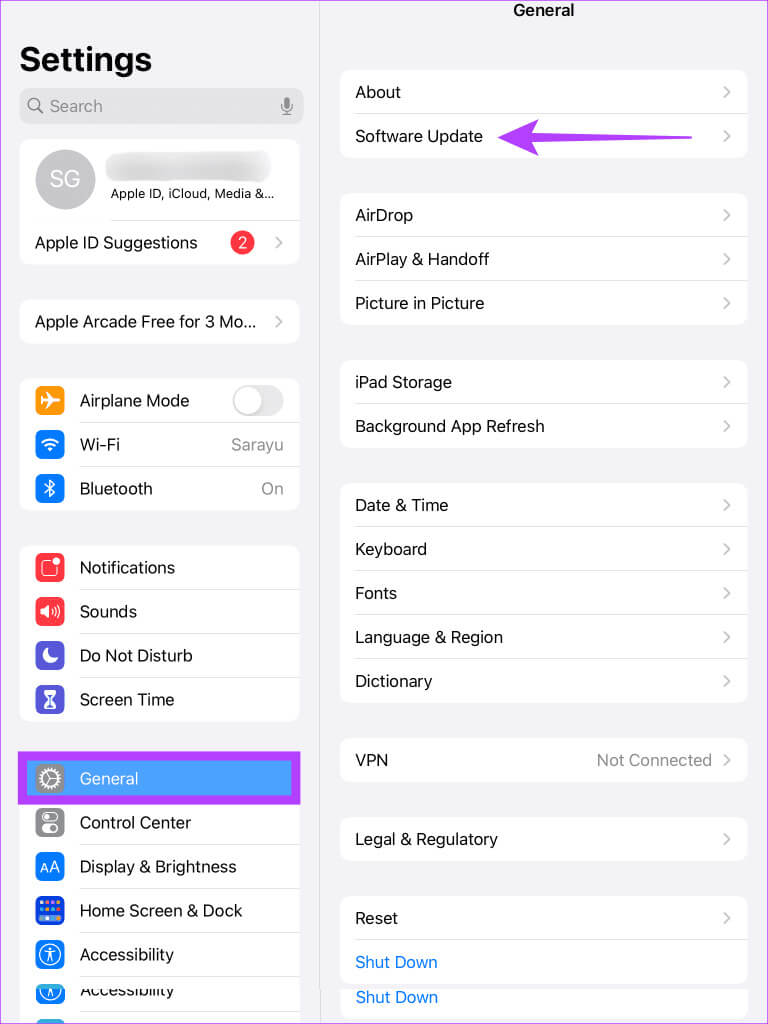
إذا لم تشاهد تحديثًا جديدًا، فهذا يعني أن جهازك محدث. في مثل هذه الحالة، انتظر التحديث التالي لإصلاح المشكلة. علاوة على ذلك، جرب الحلول الأخرى المدرجة لتحسين مشكلة ghost touch لجهاز iPad.
6. تأكد من تعطيل الوصول عن بعد
هل تتذكر منح الوصول عن بعد لشخص ما؟ هل استخدمت تطبيقات مثل TeamViewer لمنح شخص آخر حق الوصول إلى جهاز iPad الخاص بك؟ إذا نسيت تسجيل الخروج من البوابة، فيمكن للشخص الآخر الاستمرار في إلقاء نظرة سريعة على جهاز iPad الخاص بك.
يرجى ملاحظة أن هذه ليست حالة ghost touch أو typing. إنه شخص آخر يستخدم جهازك. قد يؤدي هذا إلى انتهاك جسيم لخصوصيتك. وبالتالي، تأكد من أنك لا توفر الوصول عن بعد لأي شخص.
7. إصلاح الشاشة المتشققة
إذا كانت شاشة جهاز iPad الخاص بك متشققة، فمن المحتمل أن يكون ذلك هو سبب مشكلة ghost-touching. كما ترى، يجب أن تكون شاشتك خالية من أي عبء للحصول على أداء مناسب. لذا، إذا كانت شاشة جهاز iPad الخاص بك مكسورة، فاستبدلها ومعرفة ما إذا كانت مشكلة ghost touch قد اختفت أم لا.
8. اتصل بدعم Apple
إذا لم ينجح أي شيء مذكور أعلاه، نقترح عليك الاتصال بدعم Apple. سيكون المسؤولون مجهزين بشكل أفضل للتعامل مع المواقف التي يكون فيها استكشاف الأخطاء وإصلاحها البسيط عديم الجدوى. سيقومون بتقييم المشكلة من زاوية المشكلات البسيطة المتعلقة بالأجهزة إلى منظور أعمق للبرامج.
إنه GHOST
نأمل أن تكون قد جربت جميع طرق استكشاف الأخطاء وإصلاحها، وقد ساعدتك واحدة أو مجموعة منها في حل مشكلة ghost touching أو typing على جهاز iPad. إذا لم يحدث ذلك، نأمل أن تقوم Apple باستبدال جهاز iPad الخاص بك إذا كان خاضعًا لتغطية الضمان أو Apple Care+.